您想向 wordpress 登錄屏幕添加安全問題嗎?
許多金融機構和大公司要求您在帳戶中添加安全問題以進行身份??驗證。您可以執行相同的操作來提高 WordPress 網站的安全性。
在本文中,我們將向您展示如何向 WordPress 登錄屏幕添加安全問題。
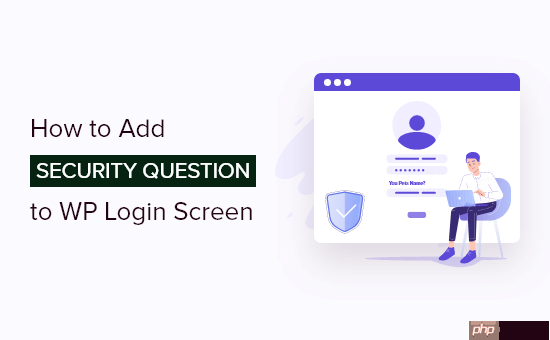
為什么要在 WordPress 中添加安全問題?
有很多方法可以保護 WordPress 管理區域免受未經授權的訪問。但是,如果您運行多用戶或WordPress 會員網站,則很難平衡安全性與用戶體驗。
在登錄屏幕上添加安全問題會有所幫助。在您的用戶登錄您的WordPress 網站之前,他們需要回答一個或多個其他用戶不應該知道答案的問題。
另一種方法是雙因素身份驗證或 2FA。此選項更安全,但需要花費更多精力來設置。您可以閱讀我們有關如何在 WordPress 中添加雙因素身份驗證的指南來了解更多信息。
話雖如此,讓我們看看如何輕松地將安全問題添加到 WordPress 登錄屏幕。
將安全問題添加到您的登錄屏幕
首先,您需要安裝并激活雙因素身份驗證插件。有關更多詳細信息,請參閱我們有關如何安裝 WordPress 插件的分步指南。
在本教程中,我們將使用該插件的免費版本。使用免費版本,您最多可以為三個用戶設置安全問題,并且他們必須具有管理員角色。
如果您想與更多用戶或非管理員用戶一起使用該插件,那么您將需要購買高級許可證。
激活后,您需要訪問多重身份驗證?兩因素頁面來設置插件。到達那里后,只需單擊“安全問題”部分底部的“配置”按鈕即可。
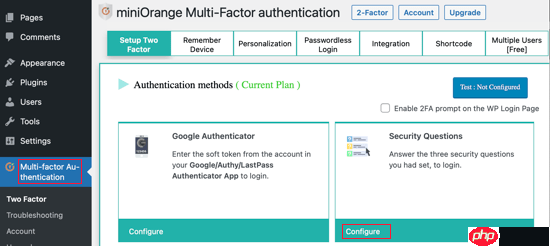
在下一頁上,您可以從下拉菜單中選擇兩個問題。您必須自己輸入第三個問題。
選擇問題后,您需要輸入答案。
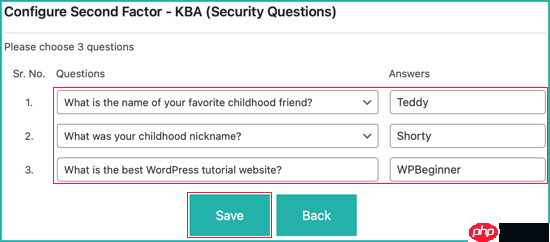
確保單擊“保存”按鈕來存儲您的設置。
該插件將顯示一條成功消息,確認您的安全問題已配置。您可以通過單擊“知道了!”來忽略該消息。按鈕。
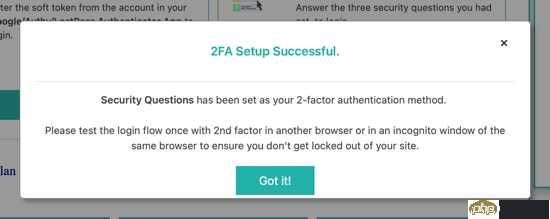
請注意,這些問題和答案僅供您個人參考。您的 WordPress 網站上的其他用戶將需要訪問此頁面并設置他們自己的問題。
當您登錄網站時,您仍然會看到標準的 WordPress 登錄頁面。您需要像往常一樣輸入您的用戶名和密碼。
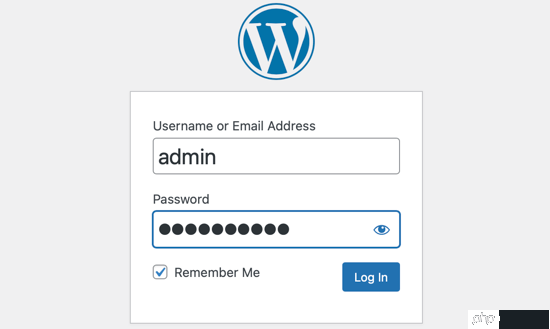
單擊“登錄”按鈕后,系統將要求您回答兩個問題來驗證您的登錄。您需要正確輸入這些問題的答案,然后單擊“驗證”按鈕。
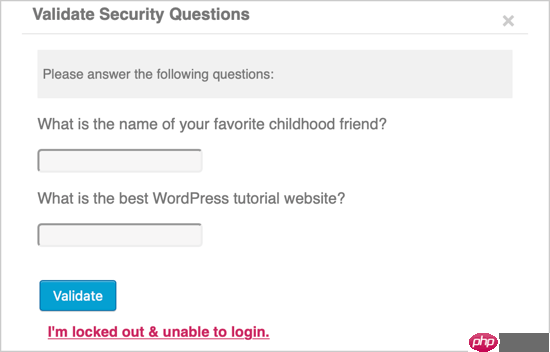
我們的登錄屏幕安全最佳指南
在登錄屏幕上添加安全問題只是讓您的 WordPress 網站更安全的一種方法。以下是有關保護登錄屏幕的其他方法的一些指南:
- 如何以及為何應限制 WordPress 中的登錄嘗試
- 如何在 WordPress 登錄和注冊表單中添加驗證碼
- 如何使用 Magic Link 在 WordPress 中添加無密碼登錄
- 如何禁用 WordPress 登錄錯誤消息中的登錄提示
- 如何向 WordPress 添加社交登錄(簡單方法)
- 如何在 WordPress 中添加自定義登錄 URL(分步)
我們希望本教程能幫助您了解如何向 WordPress 登錄屏幕添加安全問題。您可能還想查看我們關于如何為您的 WordPress 網站獲取免費 ssl 證書的指南,或者我們專家精選的最佳 WordPress 托管服務。



















